iPad 使用手冊
- 歡迎使用
-
-
- 相容於 iPadOS 18 的 iPad 機型
- iPad mini(第五代)
- iPad mini(第六代)
- iPad mini(A17 Pro)
- iPad(第七代)
- iPad(第八代)
- iPad(第九代)
- iPad(第十代)
- iPad Air(第三代)
- iPad Air(第四代)
- iPad Air(第五代)
- iPad Air 11 吋(M2)
- iPad Air 13 吋(M2)
- iPad Pro 11 吋(第一代)
- iPad Pro 11 吋(第二代)
- iPad Pro 11 吋(第三代)
- iPad Pro 11 吋(第四代)
- iPad Pro 11 吋(M4)
- iPad Pro 12.9 吋(第三代)
- iPad Pro 12.9 吋(第四代)
- iPad Pro 12.9 吋(第五代)
- iPad Pro 12.9 吋(第六代)
- iPad Pro 13 吋(M4)
- 設定基本功能
- 訂製你專屬的 iPad
- 與親朋好友保持聯繫
- 自訂你的工作空間
- 使用 Apple Pencil 進行更多操作
- 為你的孩子自訂 iPad
-
- iPadOS 18 的新功能
-
- 捷徑
- 提示
- 版權聲明
透過 AirPlay 從 iPad 連續播送影片和音訊
透過 AirPlay,你可以將 iPad 上的影片和音訊連續播送到鄰近的 Mac 或電視上。你也可以鏡像輸出 iPad 上的螢幕畫面。
你可以搭配 iPad、Mac、Apple TV 或其他電視使用 AirPlay。
開始之前
請確認以下事項:
兩部裝置都已開啟 Wi-Fi 並連接相同網路。
如果是在你自己的 Apple 裝置之間連續播送,登入同一個「Apple 帳號」相當方便。
若要使用 AirPlay 連續播送內容到 Mac,兩部裝置都必須符合最低系統需求。
若要使用 AirPlay 連續播送內容到電視,請確認你使用 Apple TV 或具備 AirPlay 2 功能的智慧型電視。
若你正在使用 VPN,因 VPN 可能會影響部份「接續互通」功能,請確定其設定不會妨礙區域網路。
設定 Mac 以允許從 iPad 連續播送
在 Mac 上,選擇「蘋果」選單

【注意】若你使用的是 macOS 12.5 或較早版本的 Mac,請選擇「蘋果」選單

開啟「AirPlay 接收器」。
按一下「允許 AirPlay」旁邊的彈出式選單,然後選擇可以使用 AirPlay 連續播送內容至這台 Mac 的裝置。
只允許你本人的裝置:若你只要允許從登入同一個「Apple 帳號」的裝置 AirPlay,選取「目前使用者」。
允許任何裝置:選取「連接相同網路的人」或「所有人」。
若需要密碼才能在 Mac 上使用 AirPlay,請選擇該選項,然後輸入密碼。
將 iPad 上的照片或影片連續播送到 Mac 或電視
你可以從 iPad 連續播送照片和影片到 Mac、Apple TV 或具備 AirPlay 2 功能的智慧型電視。
在 iPad 上,找到要連續播送的照片或影片。
點一下
 。
。【注意】在某些 App 中,你可能需要先點一下其他按鈕。例如,在「照片」App 中點一下
 ,然後點一下 AirPlay。
,然後點一下 AirPlay。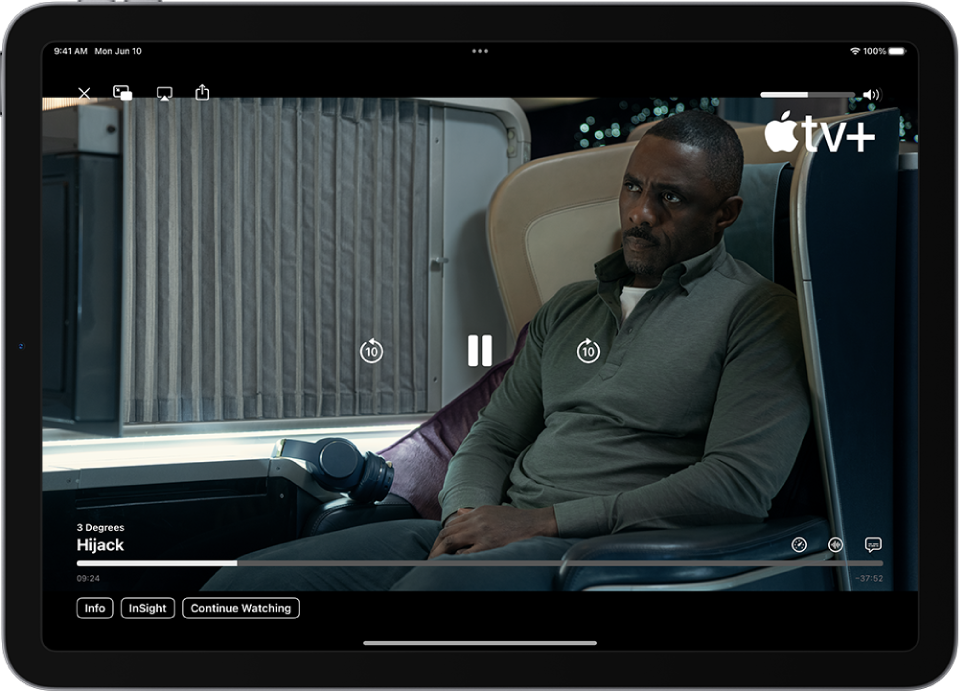
在列表中選擇 Mac 或電視。
若要在 Mac 上顯示播放控制項目,請將指標移到 Mac 螢幕上所播放的影片上。
若要停止連續播送,在 iPad 上的連續播送來源 App 中點一下 AirPlay,然後在列表中點一下 iPad。
【注意】你可以設定讓 iPad 在你從經常搭配 AirPlay 使用的 App 播放內容時,發現並自動連接任何你常用的 Apple TV 或智慧型電視。若要開啟或關閉此功能,在 iPad 上前往「設定」>「一般」>「AirPlay 與接續互通」,然後選擇「自動」、「永不」或「詢問」。
將 iPad 螢幕畫面分享到 Mac 或電視上
在 iPad 上打開「控制中心」。
點一下
 ,然後選擇 Mac 或電視作為播放位置。
,然後選擇 Mac 或電視作為播放位置。
若要切換回去,請打開「控制中心」,點一下 ![]() ,然後點一下「停止鏡像輸出」。
,然後點一下「停止鏡像輸出」。
在 Mac 或電視上播放 iPad 上的音訊
你可以使用 AirPlay 來將 iPad 上的音訊連續播送到鄰近的 Mac 或電視。如果要連續播送到 Mac,請確認你已設定讓 Mac 允許從其他裝置連續播送。請參閱:允許從其他裝置連續播送。
在 iPad 上打開音訊 App(例如 Podcast
 或「音樂」
或「音樂」 ),然後選擇要播放的項目。
),然後選擇要播放的項目。點一下
 ,然後選擇播放位置。
,然後選擇播放位置。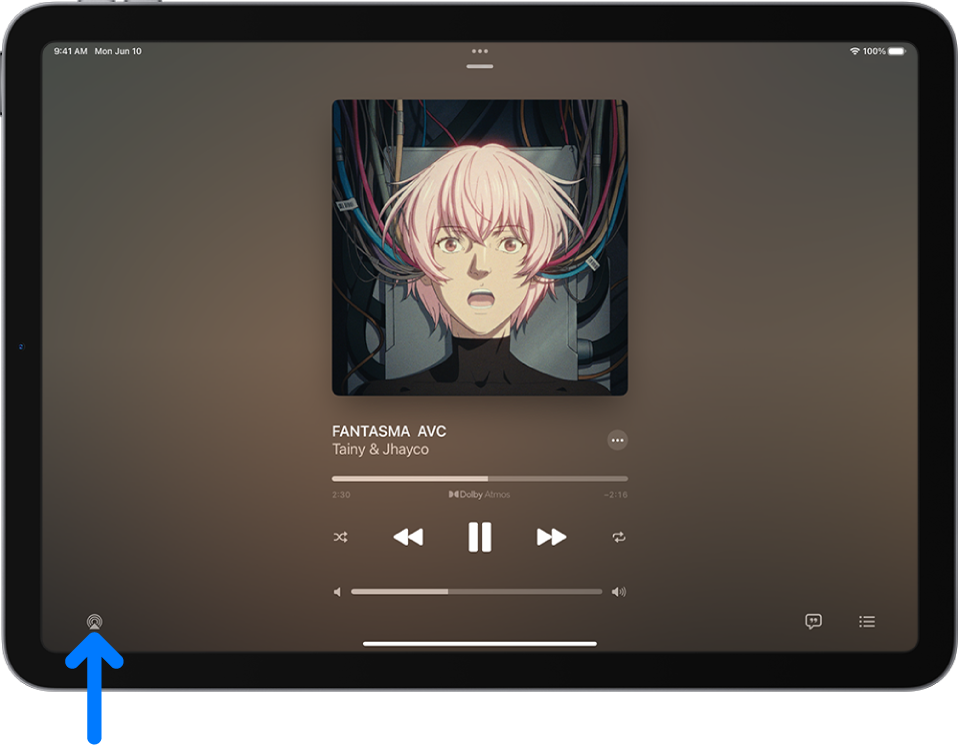
你也可以使用 AirPlay 來從 iPad 連續播送音訊至 HomePod。如需深入瞭解,請參閱:使用 iOS 或 iPadOS 裝置在 HomePod 上播放音訊。
在旅館房間使用 AirPlay
若你住的旅館房間提供支援 AirPlay 的電視,你可以用來播放來自 iPad 的電影、電視節目、音樂等內容。
打開 iPad 上的「相機」
 。
。若其尚未開啟,請開啟房間的電視並尋找 AirPlay 行動條碼。
使用 iPad 相機掃描行動條碼,然後依照螢幕上的指示操作來連接旅館 Wi-Fi(若尚未連接)和房間的電視。
若要停止連續播送或鏡像輸出,請點一下 iPad 上的 AirPlay 或「螢幕鏡像輸出」按鈕(
 或
或  ),然後點一下列表中的 iPad 或點一下「停止鏡像輸出」。
),然後點一下列表中的 iPad 或點一下「停止鏡像輸出」。
【注意】在旅館中使用 AirPlay 適用於特定國家和地區。
如果 AirPlay 無法正常運作
確認兩部裝置位於相同網路上。
確認 Mac 設定為允許從其他裝置連續播送。
請參閱 Apple 支援文章:如果螢幕鏡像輸出或串流功能在與 AirPlay 相容的裝置上無法運作。